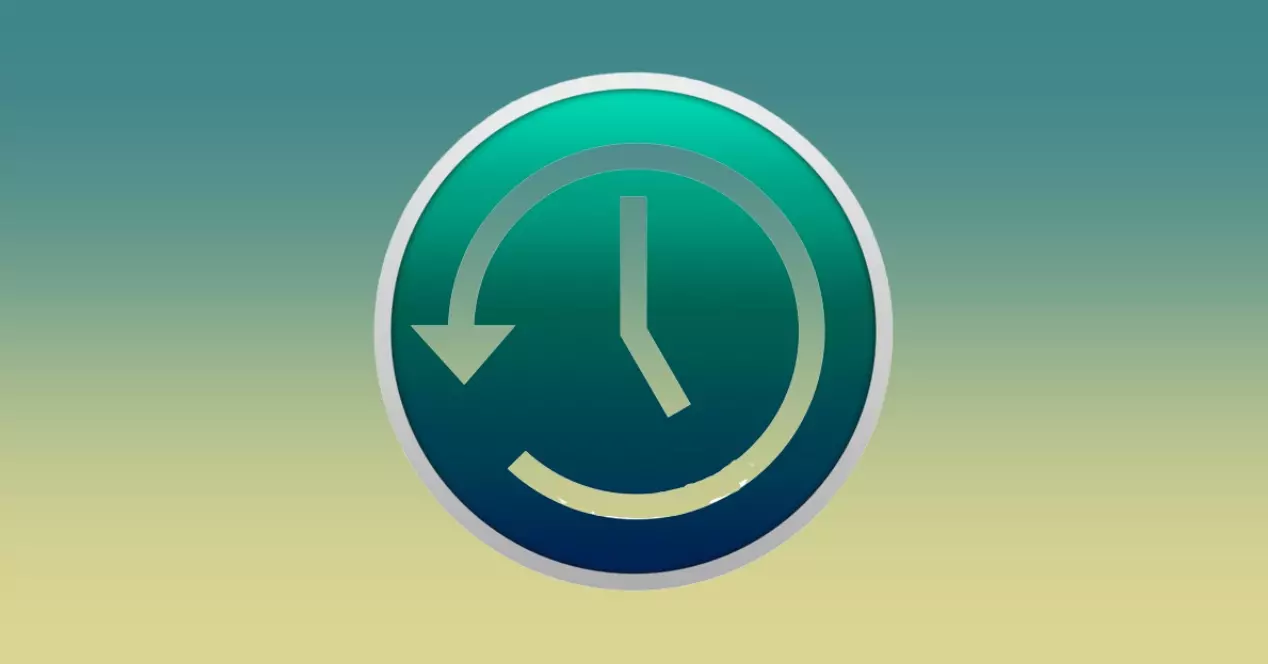
Time Machine은 백업 복사본을 만들고 데이터와 문서가 안전한지 확인하는 데 매우 유용한 도구입니다. 그리고 이것이 Apple 앱은 이미 모든 컴퓨터에 통합되어 있으므로 타사에서 다운로드할 필요가 없습니다. 그러나 모든 프로그램과 마찬가지로 버그가 발생할 수 있습니다. 이러한 문제를 해결하는 방법을 알고 싶다면 이 게시물에서 가장 일반적인 실패 및 해결 방법에 대해 알려 드리겠습니다.
타임머신은 Apple의 컴퓨터 백업 도구 컴퓨터에 있는 정보를 잃어버렸을 때 쉽게 복구할 수 있습니다. 백업 복사본을 만들기만 하면 되므로 매우 간단한 방법으로 작동합니다. 그러나 Time Machine이 제대로 작동하지 않을 수 있으므로 모든 것이 완벽하게 작동하는지 확인해야 합니다. Time Machine 사용 중 장애가 발생했다고 생각되시면 실패할 수 있는 원인과 해결 방법을 알려드리겠습니다.

해결 방법
우선 모든 것이 잘 작동하려면 몇 가지 사항을 확인해야 합니다. 첫 번째는 백업 드라이브가 연결되어 있고 켜져 있고 안전하게 연결되어 있다는 것입니다. Mac. 백업 드라이브가 네트워크에 있는 경우 Mac과 드라이브가 모두 해당 네트워크에 연결되어 있는지 확인하십시오. 네트워크 문제가 있는 경우 백업 디스크를 사용할 수 없는 것으로 나타날 수 있습니다. 그런 다음 macOS용 최신 업데이트가 모두 있는지 확인합니다. macOS Monterey로 업그레이드한 경우 기존 백업은 업그레이드되지 않습니다. 생성된 새 백업은 macOS Big Sur 이상에서만 사용할 수 있습니다. Time Machine이 백업 디스크를 찾을 수 없는 경우 다음 제안을 시도하여 문제가 해결되는지 확인하십시오.
- 백업 드라이브가 Mac에 연결되어 있는 경우 제대로 연결되어 있고 전원에 연결되어 있고 켜져 있는지 확인하십시오.
- 백업 드라이브가 네트워크에 연결되어 있는 경우 Mac과 드라이브가 여전히 동일한 네트워크에 연결되어 있는지, 드라이브가 켜져 있는지, 네트워크 문제가 없는지 확인하십시오.
- 백업 드라이브가 다른 컴퓨터에 연결된 경우 컴퓨터가 절전 모드에 있지 않은지 확인하십시오. 그렇다면 향후 백업을 위해 절전 기능을 비활성화하십시오.
- Time Machine 환경설정을 열고 백업 드라이브를 다시 선택하십시오. 백업 디스크를 지우고 문제가 발생하기 시작한 경우 다시 선택하면 문제가 해결될 수 있습니다.
- Dock에서 Finder 아이콘을 클릭하여 Finder 윈도우를 열고 위치 섹션을 살펴보십시오. 백업 디스크가 목록에 나타나야 합니다. 그렇지 않은 경우 전원이 꺼져 있거나 손상되었거나 현재 네트워크에서 사용할 수 없습니다.